Xfinity Box zaseknutý na PSt: Ako opraviť za niekoľko minút

Obsah
Spoločnosť Xfinity má skvelú káblovú televíziu, a hoci väčšina ľudí v mojej domácnosti prešla na online streamovanie, svoje káblové pripojenie Xfinity som si ponechal, ak som chcel niekedy sledovať niečo v televízii.
Keď som ho raz ráno spustil, box prešiel procesom spúšťania, ale zasekol sa v bode, keď sa na displeji boxu zobrazil nápis "PSt", o ktorom som nemal tušenie, čo znamená.
Išiel som na internet, aby som zistil, čo táto chyba znamená a ako ju opraviť, pretože som mal chuť pozrieť si niečo na káblovke a našiel som si na to dosť voľného času.
Prešiel som niekoľko príspevkov na fórach používateľov služby Xfinity a prečítal som si príručky káblového boxu a ďalšiu dokumentáciu, aby som zistil, ako zariadenie funguje a pochopil, ako by som ho mohol opraviť.
Po niekoľkých hodinách výskumu s niektorými ďalšími materiálmi online som začal pracovať na káblovom boxe a podarilo sa mi vyriešiť problém za menej ako hodinu.
V tomto článku sú zhromaždené moje zistenia o tom, čo funguje a čo nie, aby ste sa mohli ľahko riadiť a aby ste si škatuľu opravili v priebehu niekoľkých sekúnd.
Ak chcete opraviť box Xfinity, ktorý sa zasekol na PSt, skontrolujte káble, ktoré vychádzajú z boxu, a uistite sa, že sú správne pripojené. Ak všetky káble vyzerajú v poriadku, skúste reštartovať box.
Prečítajte si, ako môžete resetovať svoj káblový box a prečo mohlo dôjsť k problému, ktorý spôsobil, že sa na displeji boxu zobrazuje PSt.
Pozri tiež: Blikanie červeného svetla televízora Samsung: Ako opraviť za niekoľko minútSkontrolujte svoje káble

Ak sa pri zapnutí boxu zobrazí PSt, zvyčajne to znamená, že box neprijíma káblový signál.
K takémuto problému môže dôjsť, ak káble, ktoré box používa, nie sú správne pripojené alebo sú poškodené všeobecným opotrebovaním.
Dajte si tieto káble vymeniť a požiadajte o pomoc odborníka, ktorý to urobí za vás.
Je oveľa jednoduchšie, aby to urobil niekto iný, kto je kvalifikovanejší, pretože sa nemusíte starať o to, aké káble potrebujete alebo ako funguje jeho systém.
Po prípadnej výmene káblov zapnite káblovú skrinku a skontrolujte, či sa na skrinke opäť zobrazí nápis PSt.
Kontrola výpadkov služieb
Kábel nemusíte prijímať z dôvodu výpadku v sieti Xfinity, a aj keď je všetko vaše zariadenie úplne nové, výpadky v centre káblovej siete môžu zastaviť príjem signálu, pretože sa nevysiela žiadny signál.
Jediným spôsobom je kontaktovať spoločnosť Xfinity a opýtať sa jej, či došlo k výpadku; ak áno, budú vás informovať, ako dlho bude trvať jeho odstránenie.
Raz za čas skontrolujte, či tento problém odstránili.
Ak výpadok trvá dlhšie ako hodinu, skúste sa znovu obrátiť na spoločnosť Xfinity.
Reštartovanie zariadenia Xfinity Box
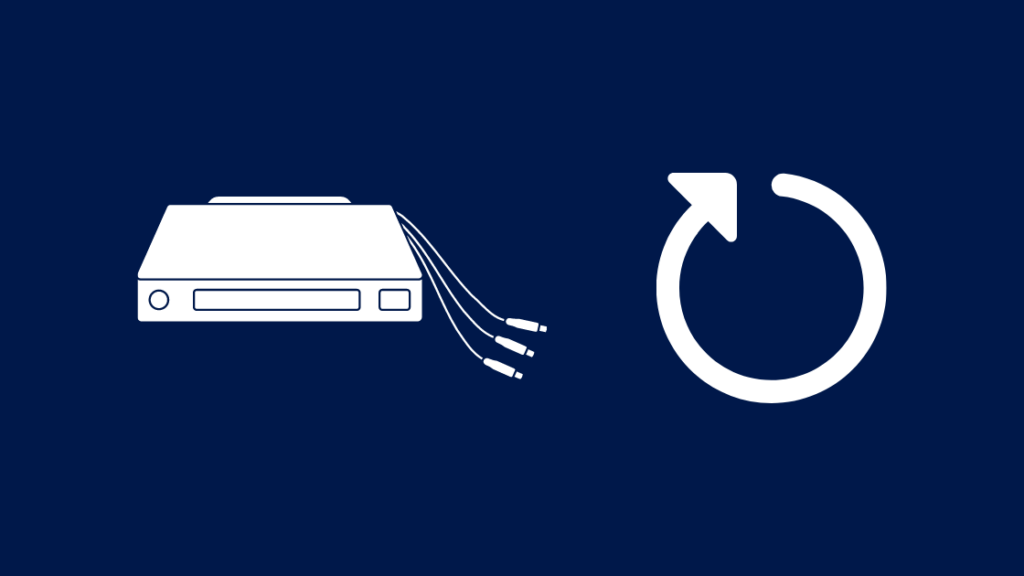
Ak je káblové pripojenie funkčné a s káblami nie je nič v poriadku, môže to byť tým, že box nerozpoznáva, že prijíma signál.
Môže sa to stať z dôvodu chyby alebo podobného problému, na ktorý môže box naraziť.
Našťastie, väčšinu chýb možno pomerne jednoducho odstrániť reštartovaním káblového boxu.
Ak to chcete urobiť:
- Vypnite káblový box.
- Odpojte káblovú skrinku zo zásuvky.
- Pred opätovným zapojením káblového boxu počkajte aspoň 30-45 sekúnd.
- Skrinku opäť zapnite.
Keď sa box zapne, skontrolujte, či sa na ňom opäť zobrazí PSt, a ak áno, skúste ho znova spustiť.
Ak sa stále deje to isté, prejdite na ďalší krok.
Resetovanie boxu
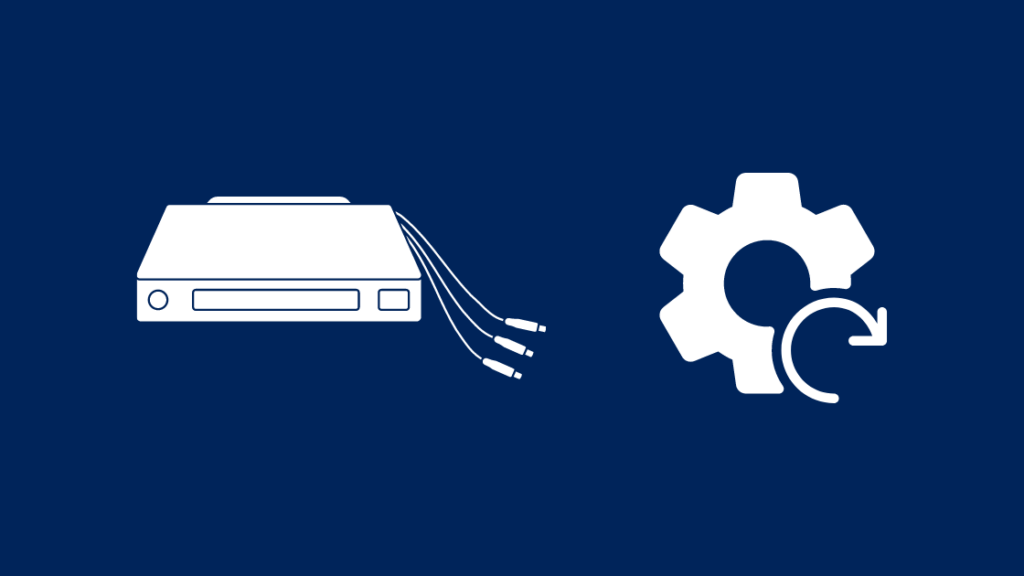
Reštartovanie nemusí odstrániť najhoršie chyby, a keď sa reštartovaním nepodarí odstrániť problém s vaším boxom Xfinity, jediným spôsobom, ako ho odstrániť, môže byť obnovenie továrenských nastavení.
Resetovanie káblového boxu Xfinity:
- Nájdite tlačidlo resetovania na zadnej strane škatule. Malo by byť označené Obnovenie .
- Stlačte a podržte tlačidlo aspoň 30 sekúnd.
- Skrinka sa reštartuje a prejde procesom resetovania.
Po dokončení resetovania a zapnutí skrinky skontrolujte, či sa na skrinke opäť zobrazí PSt.
Pozri tiež: Termostat Honeywell nefunguje po výmene batérie: Ako opraviťKontaktujte spoločnosť Xfinity
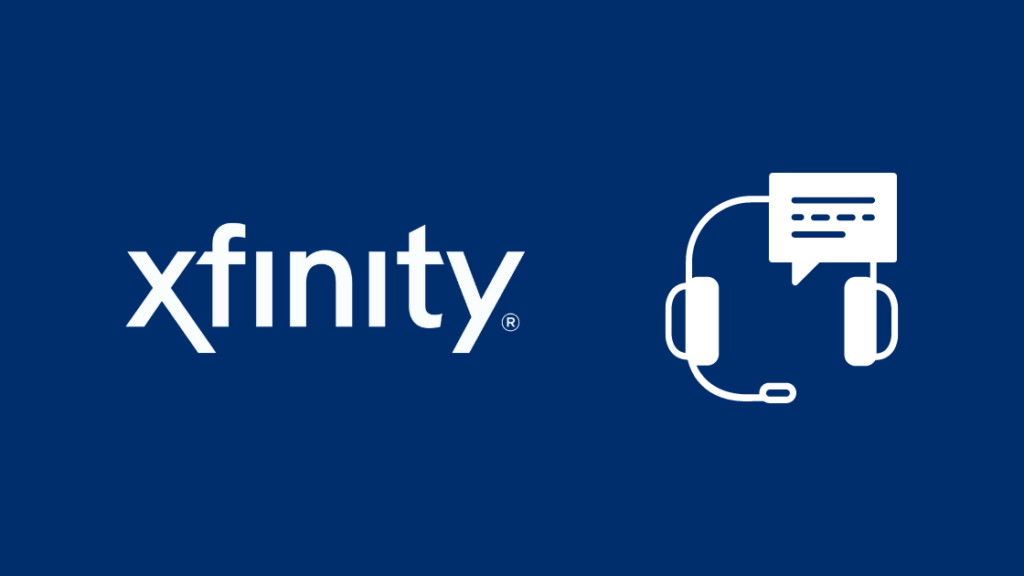
Ak sa zdá, že metódy riešenia problémov, o ktorých som hovoril predtým, váš káblový box Xfinity neopravujú, neváhajte kontaktovať spoločnosť Xfinity.
Keďže ste vyskúšali takmer všetko, čo sa dalo, možno bude potrebné vymeniť váš box a najlepším spôsobom je zavolať na zákaznícku podporu spoločnosti Xfinity.
Predtým, ako začnú s výmenou, prejdete vlastným procesom riešenia problémov, ktorý môže viesť k odstráneniu škatule.
Ak nič iné nefunguje, obráťte sa na nich.
Záverečné myšlienky
Ak máte TV+internetové pripojenie, skontrolujte, či ste správne pripojili aj box Xfinity a internetové pripojenie.
Aby ste predišli problémom, ako je tento, musíte tiež udržiavať svoj box aktualizovaný a používať najnovší softvér.
Keď spoločnosť Xfinity uvedie na trh nový box, bezplatne ho aktualizuje; kontaktujte spoločnosť Xfinity a ona zariadi ostatné.
Možno sa vám bude páčiť aj čítanie
- Diaľkové ovládanie Xfinity nechce zmeniť kanály: Ako vyriešiť problémy
- Nefungujúci káblový box Xfinity: [Vyriešené] Jednoduchá oprava
- Kódy diaľkového ovládania Xfinity: Kompletný sprievodca
- Nefungujúci diaľkový ovládač Xfinity: Ako opraviť za pár sekúnd
Často kladené otázky
Prečo sa môj box Xfinity zasekne pri štarte?
Ak sa váš káblový box Xfinity zasekne pri spúšťaní, zvyčajne to znamená problém pri procese spúšťania.
Reštartujte zariadenie Xfinity a pokúste sa problém odstrániť.
Mal by sa môj káblový box Xfinity vypnúť?
Káblový box Xfinity má funkciu úspory energie, ktorú môžete zapnúť v ponuke Nastavenia.
Televízor nechajte vypnutý, pretože pri dlhodobom zapnutí môže displej spotrebovať veľa energie.
Kde je na káblovom boxe Xfinity tlačidlo resetovania?
Tlačidlo na resetovanie sa na väčšine modelov káblového boxu Xfinity nachádza za boxom.
Malo by to byť zapustené tlačidlo, ktoré by malo byť označené ako reset a ktoré musíte stlačiť a podržať.
Ako môžem obnoviť svoj káblový box Xfinity?
Obnovenie systému v káblovom boxe Xfinity:
- Stlačte tlačidlo A na diaľkovom ovládači.
- Vyberte položku Obnovenie systému.
- Potvrďte výzvu na obnovenie systému.
- Box sa teraz reštartuje a zobrazí sa uvítacia obrazovka.
- Keď sa resetovanie dokončí, okno vás o tom informuje.

